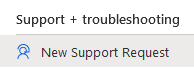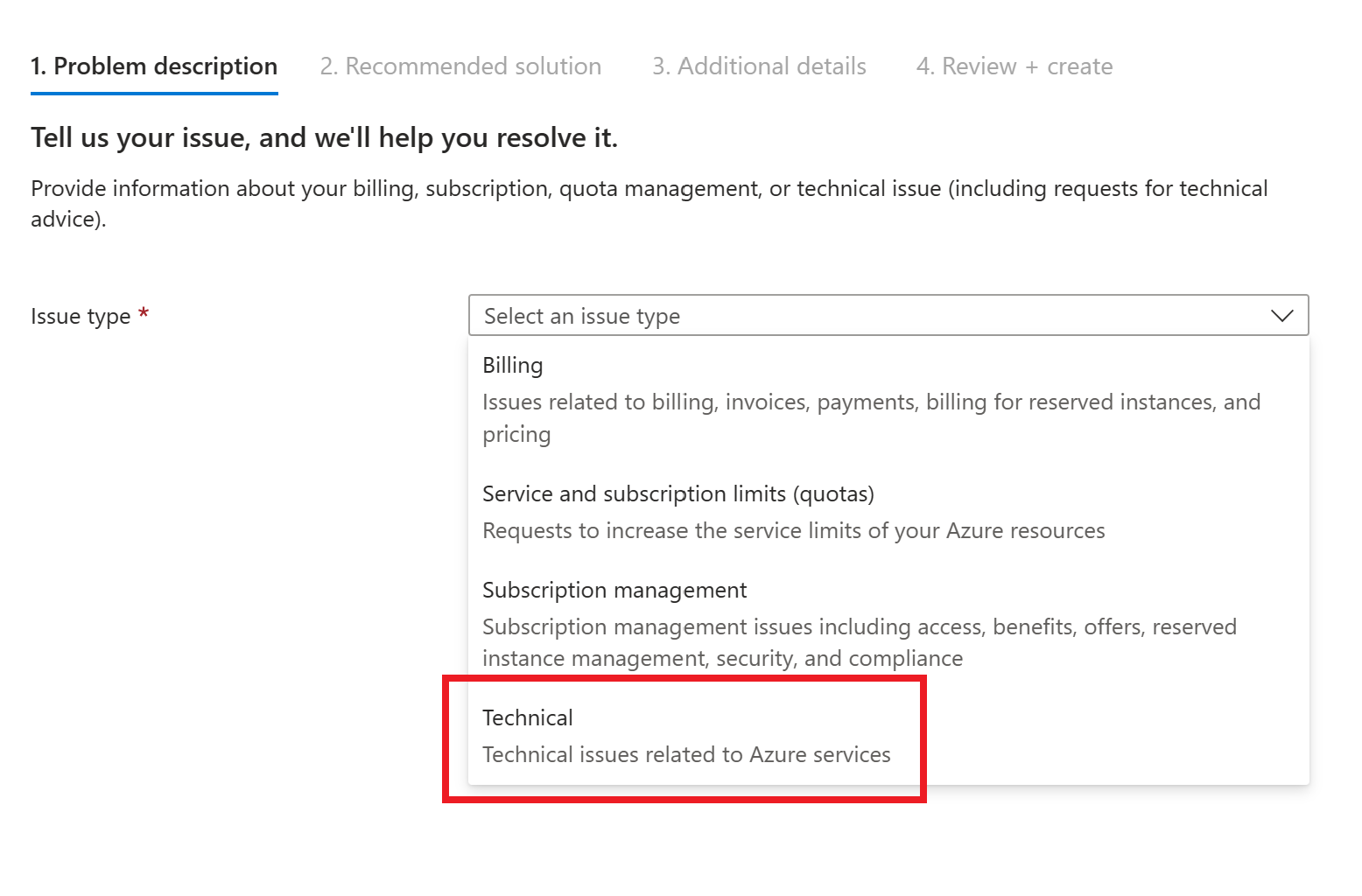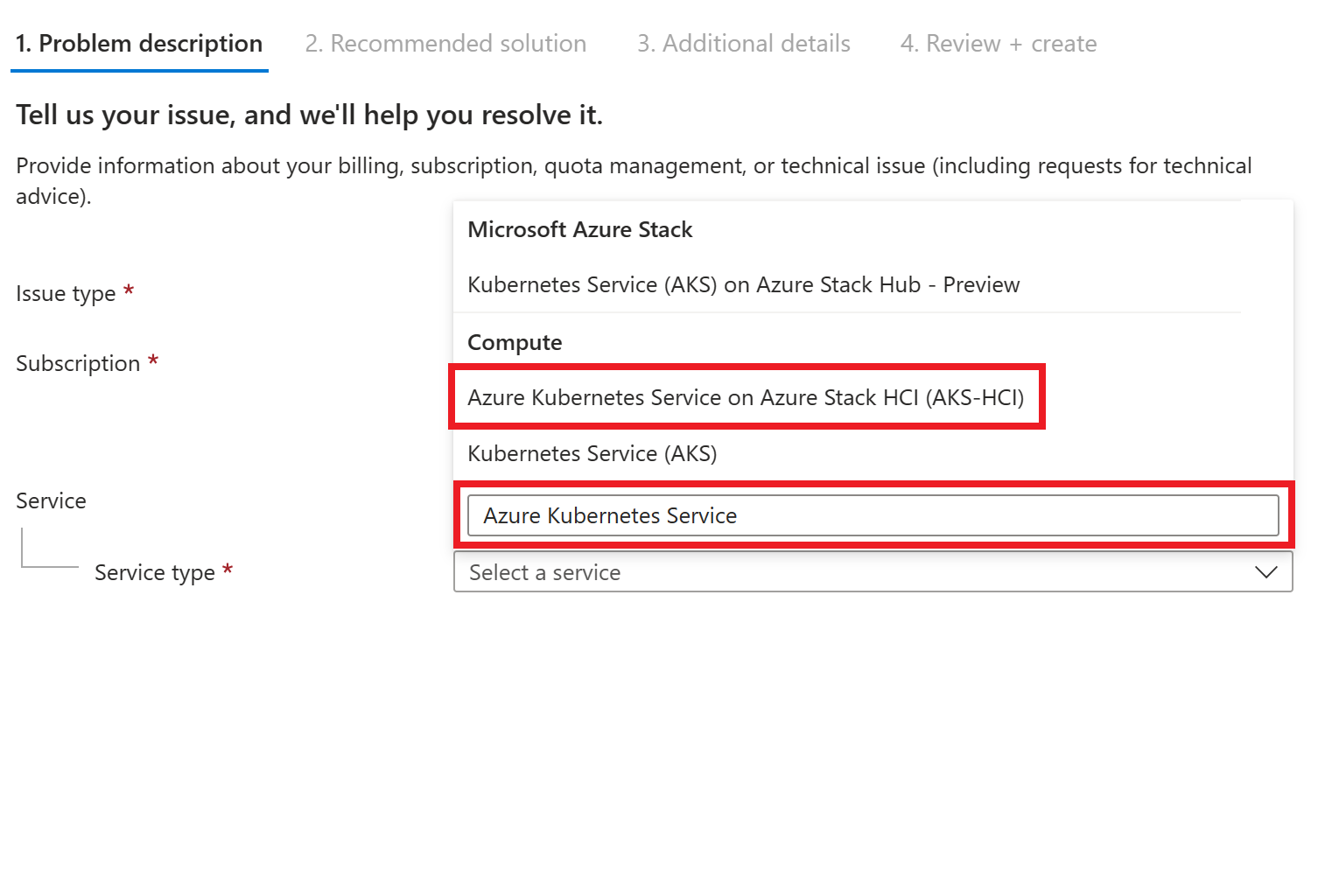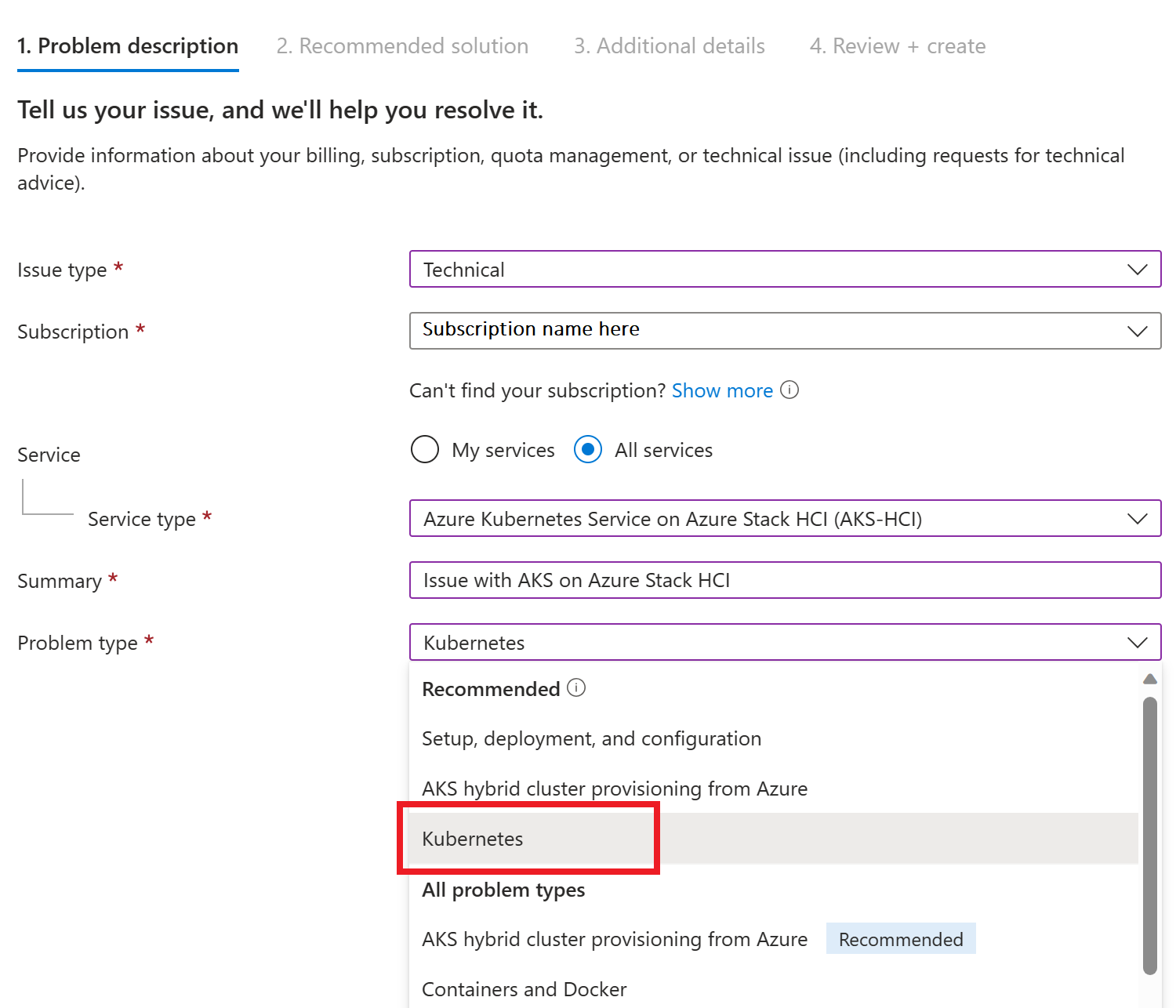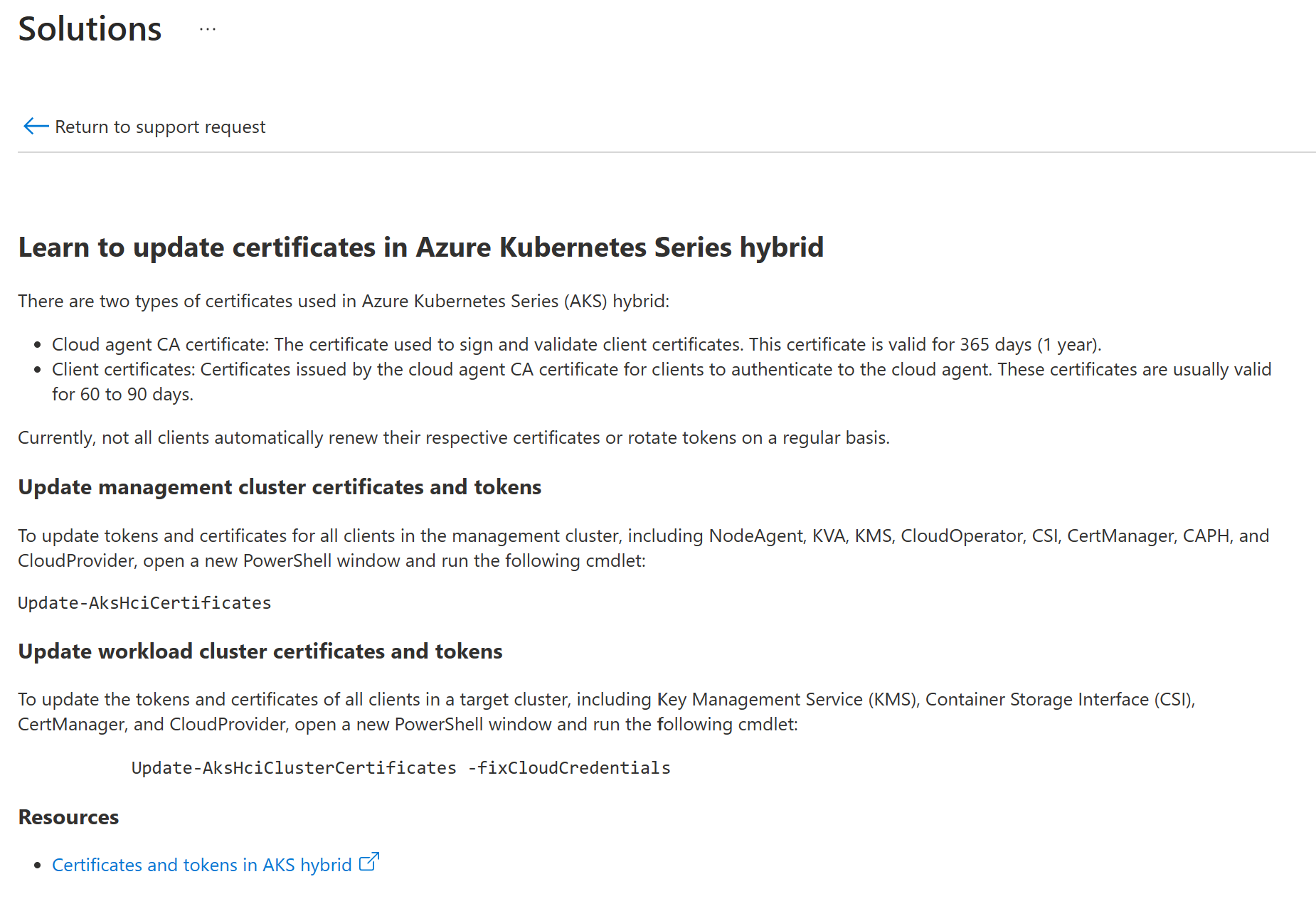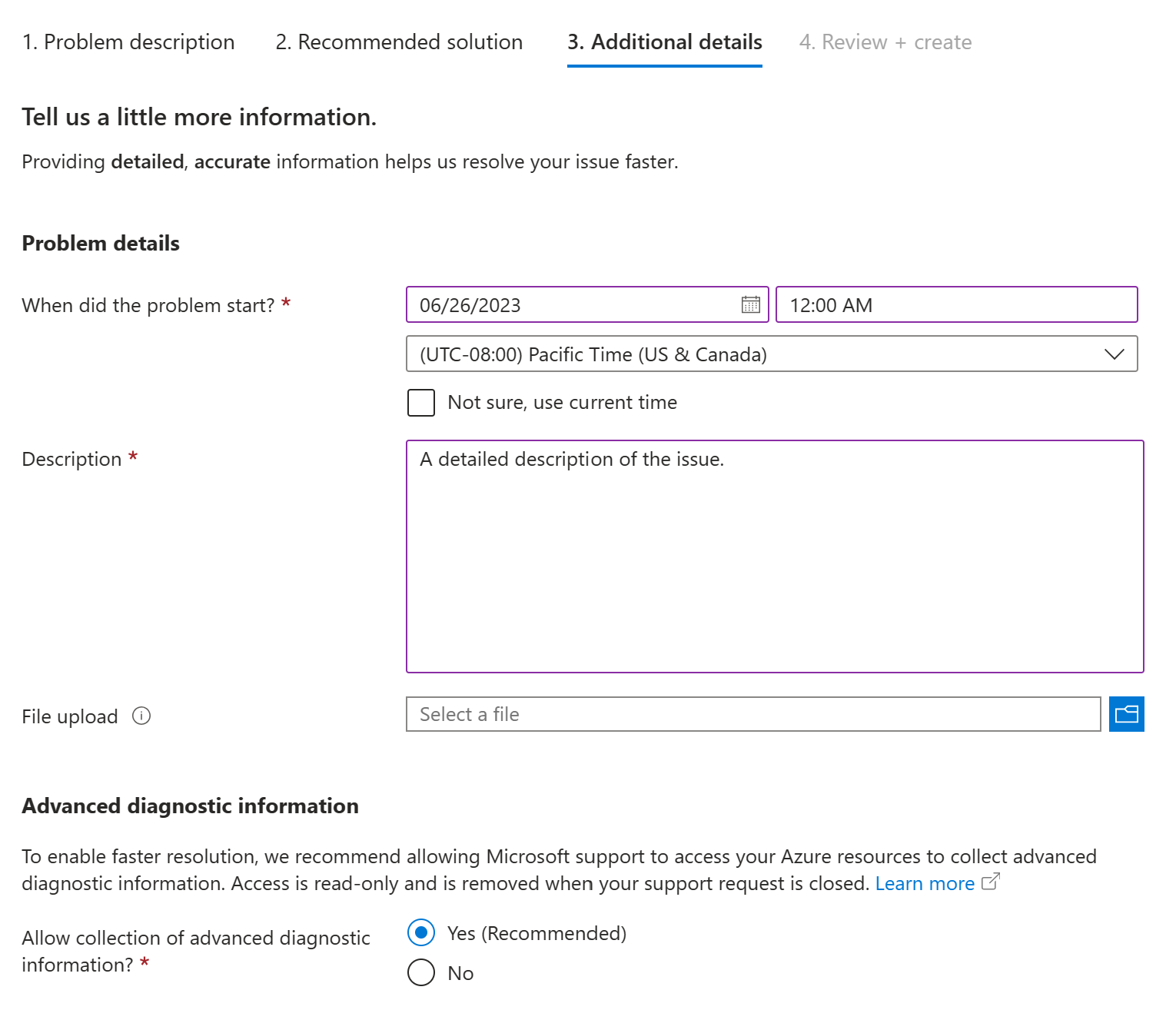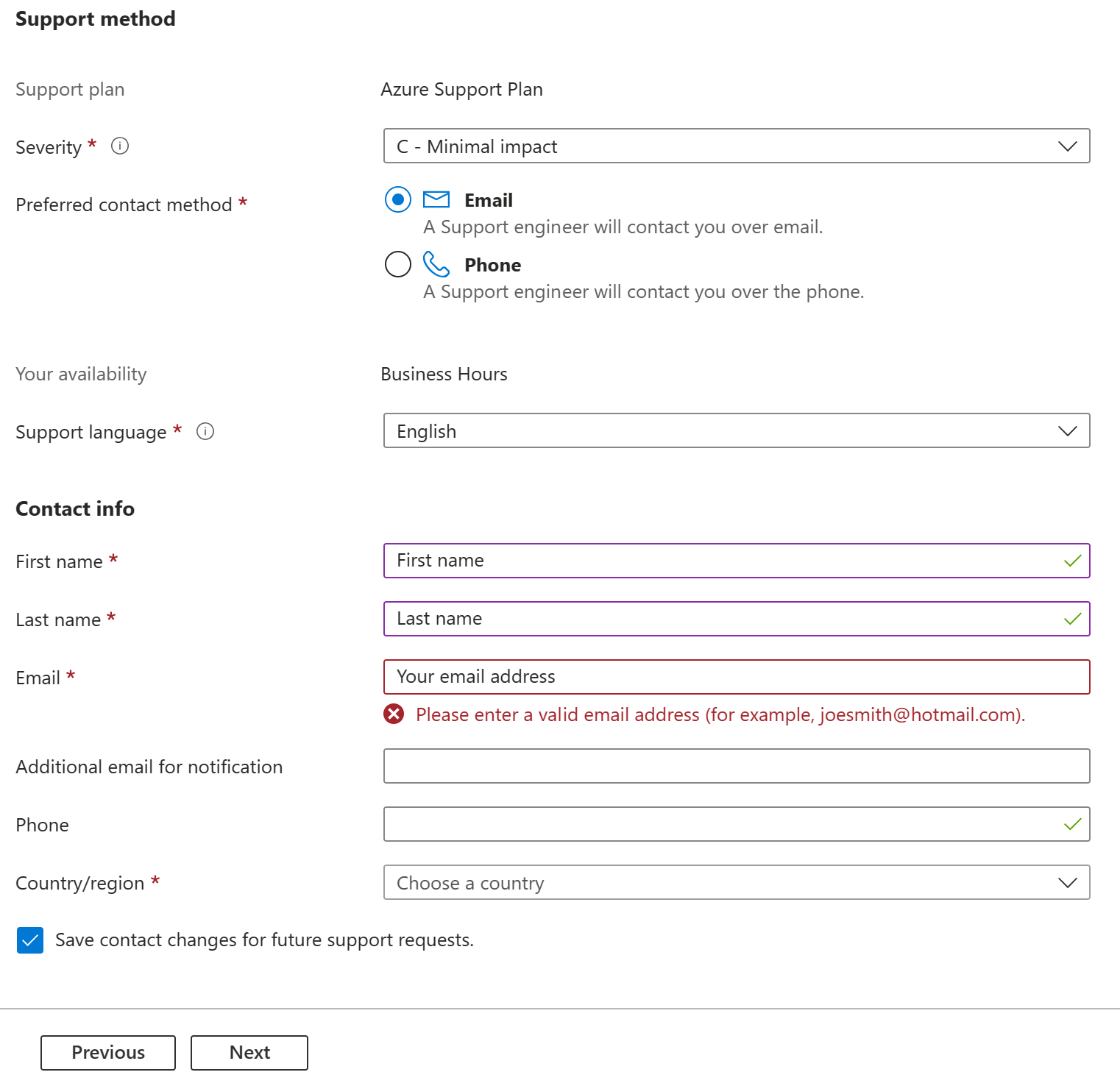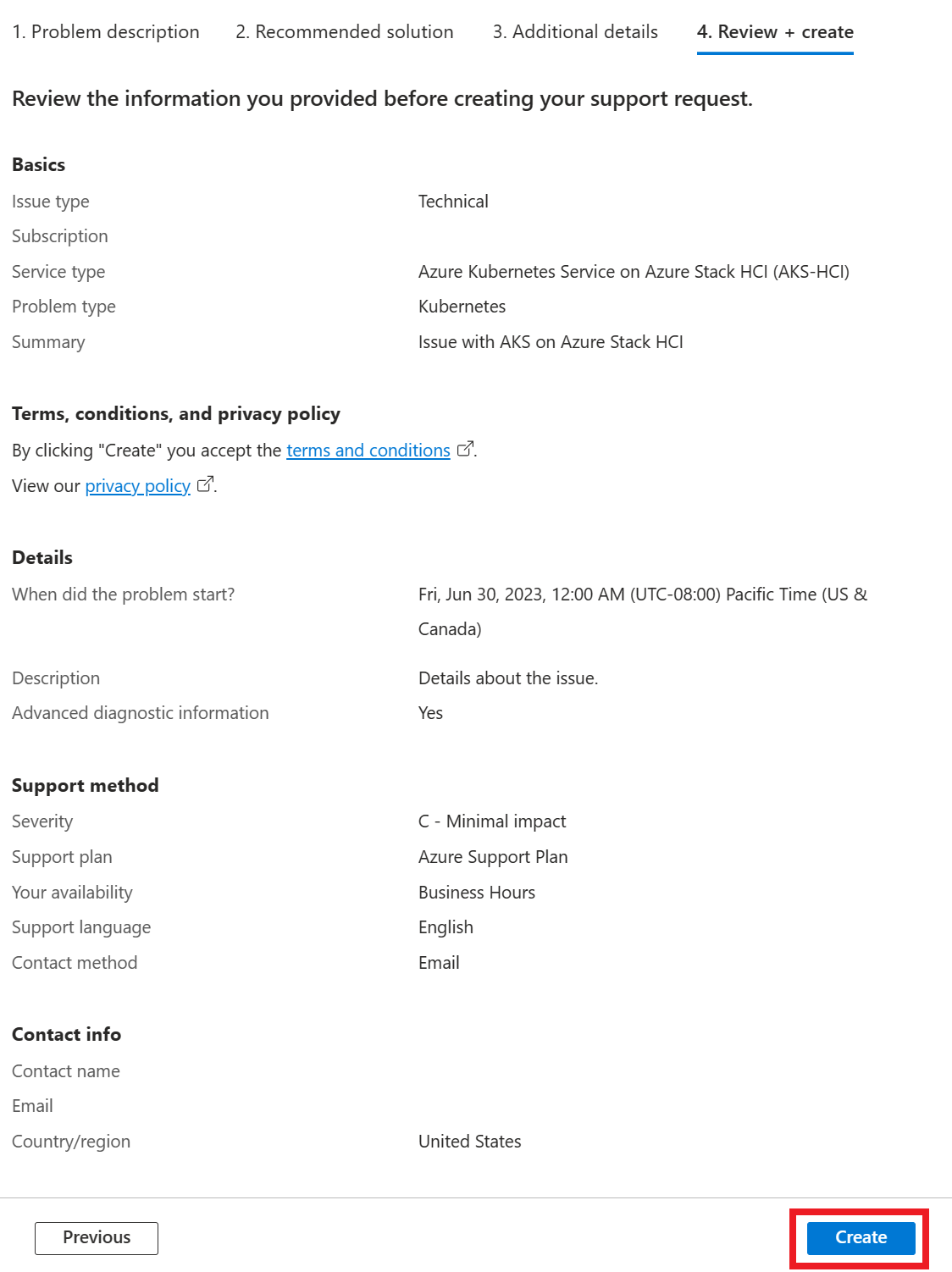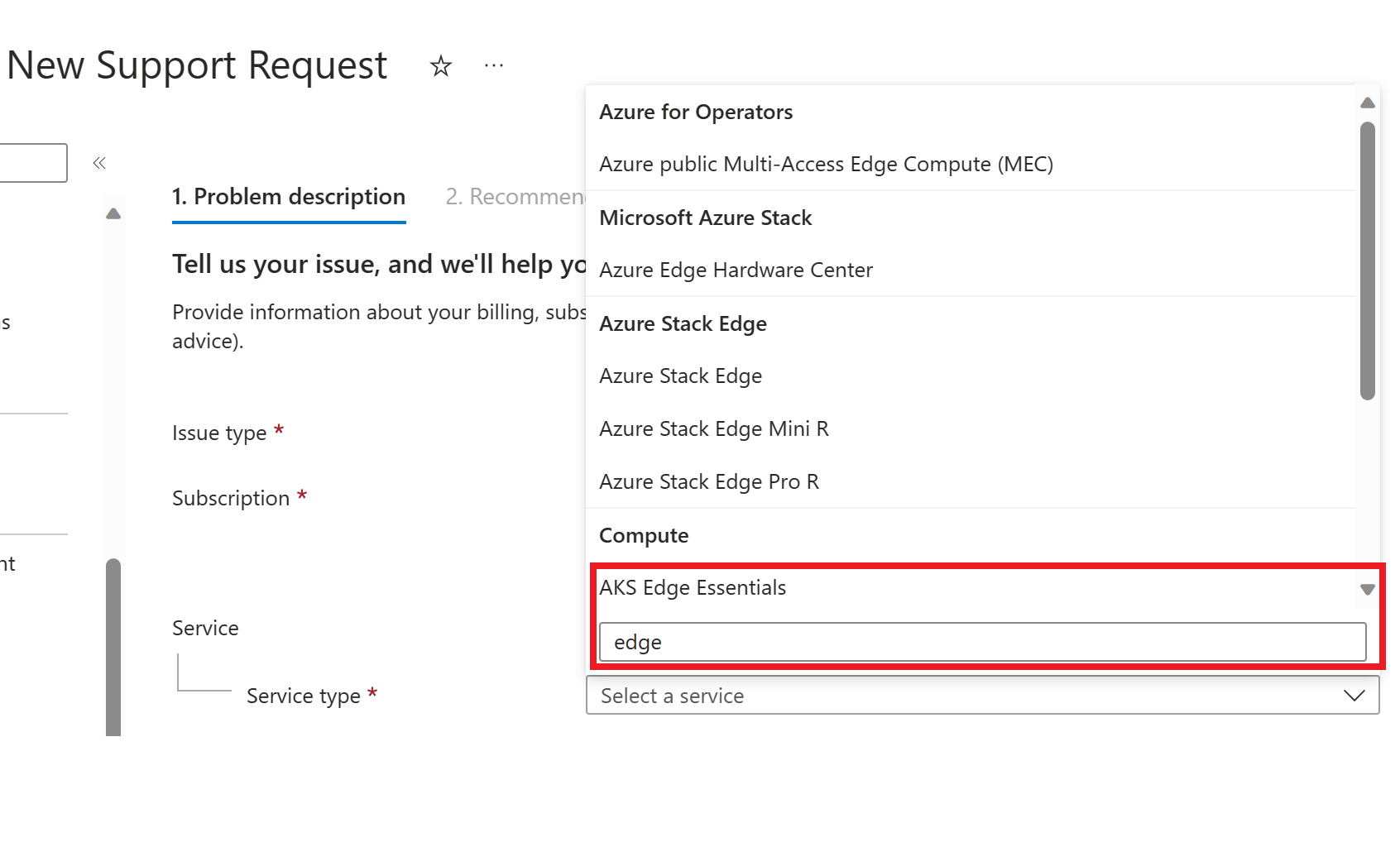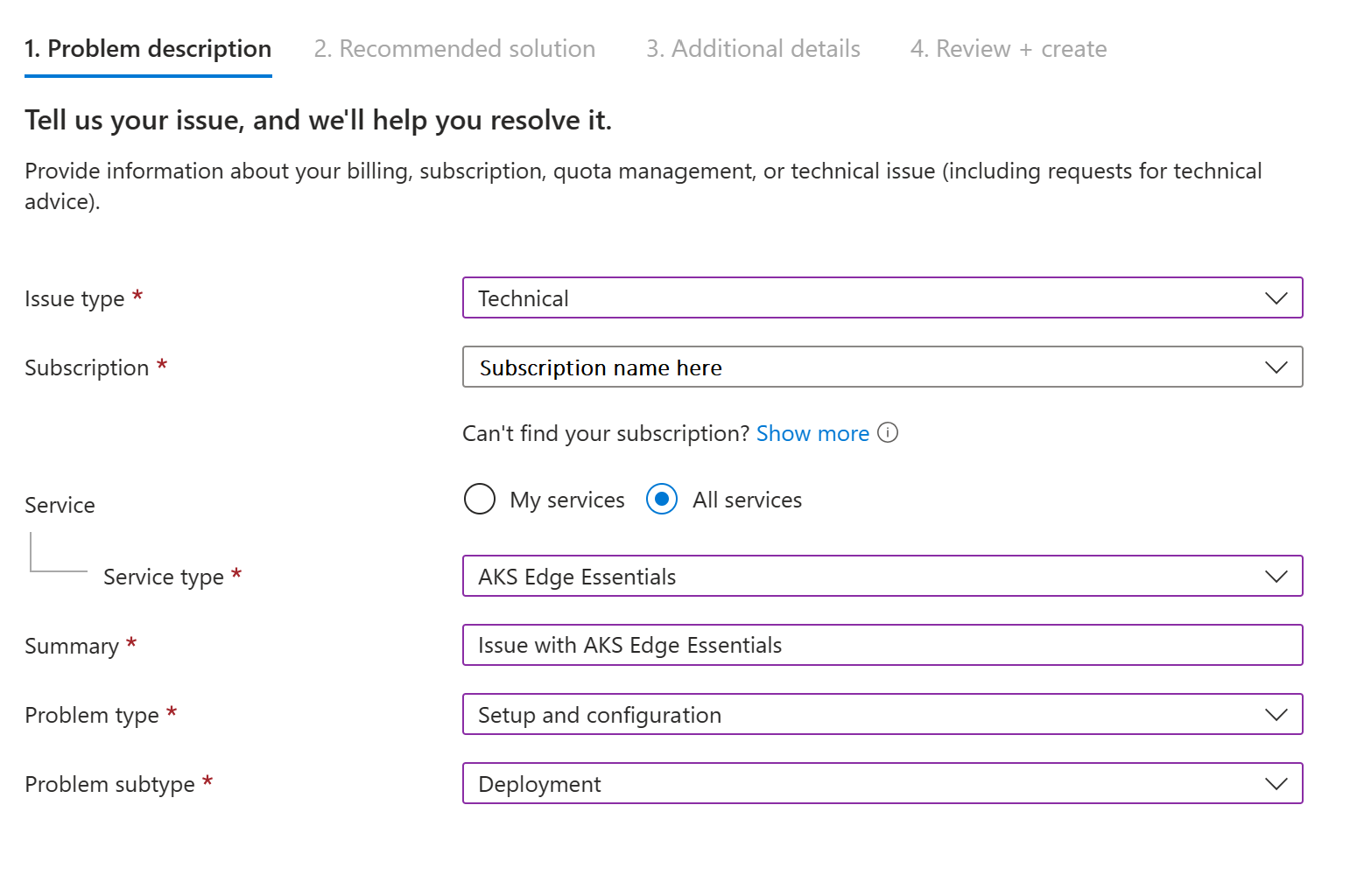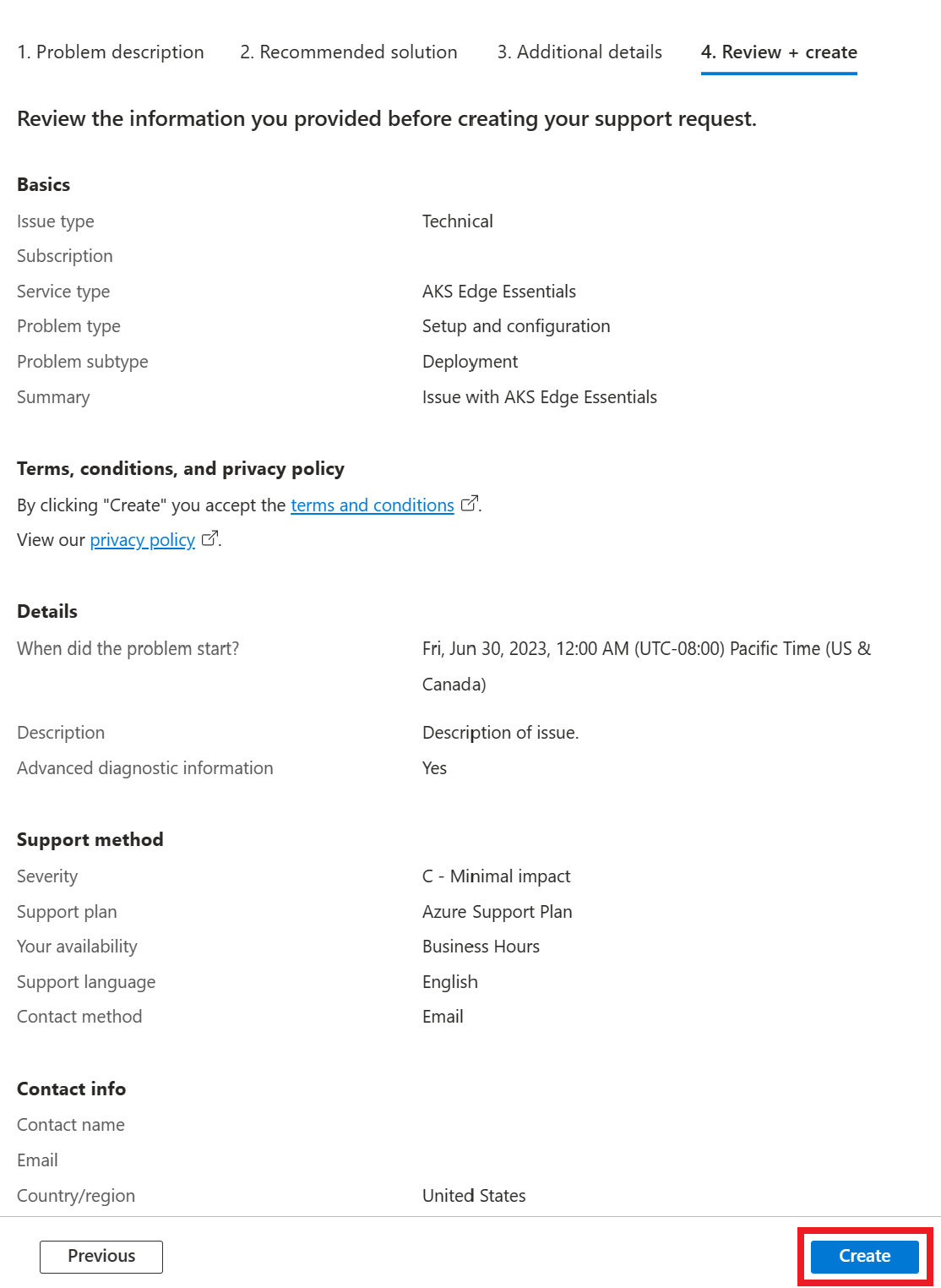Obtenha suporte para AKS ativado pelo Arc e AKS Edge Essentials
Se você encontrar um problema com o AKS habilitado pelo Azure Arc ou AKS Edge Essentials, este artigo descreve como abrir uma solicitação de suporte.
Vá para Suporte + solução de problemas no portal do Azure
Selecione o produto que está a utilizar para ver as instruções relevantes sobre como abrir um pedido de suporte.
Inicie sessão no portal do Azure.
Navegue até a assinatura que você está usando para os Serviços Kubernetes do Azure no Azure Local. Selecione a assinatura para abrir seu painel.
Na categoria Suporte + solução de problemas no menu de navegação no painel esquerdo, selecione Nova solicitação de suporte:
Na lista suspensa, selecione o tipo de problema técnico :
O nome da sua subscrição deve ser preenchido automaticamente no campo Subscrição . Caso contrário, selecione-o na lista suspensa.
Selecione o botão Todos os serviços e, em seguida, selecione a lista suspensa Tipo de serviço . Comece a digitar Serviço Kubernetes do Azure na caixa de pesquisa para localizar o Serviço Kubernetes do Azure no serviço Local do Azure (AKS-HCI) na categoria Computação .
Adicione uma breve descrição do seu problema no campo Resumo .
Selecione o tipo de problema apropriado no menu suspenso para o seu problema (por exemplo, Kubernetes):
Selecione Seguinte.
Analise as soluções propostas para determinar se elas resolvem o seu problema:
Se as soluções não forem aplicáveis, selecione Retornar à solicitação de suporte na parte superior da página.
Selecione Seguinte.
Preencha os detalhes do problema e a descrição nos campos apropriados:
Role para baixo e preencha seu método de contato de suporte preferido:
Selecione Seguinte. Reveja as informações que enviou. Se algo estiver incorreto, selecione Anterior e corrija-o. Quando tudo estiver correto, selecione Criar.